第 8 章 統計情報
この章では、Solaris Bandwidth Manager で利用できる統計情報について説明します。Solaris Bandwidth Manager 設定ツール batool を使って統計情報を表示します。コマンド行統計情報ユーティリティ bastat も使用できます。
Solaris Bandwidth Manager の統計情報はすべてパケットベースです。
batool による統計情報の表示
Solaris Bandwidth Manager 設定ツール batool は、クラス、フロー、または全体に基づいてトラフィックの統計情報を表示します。どの場合でも、まず、関連する統計情報ウィンドウの左側にあるナビゲーションパネルで表示したい統計情報を指定する必要があります。
統計情報を表示する
-
フォルダとして表示されている定義をダブルクリックして、クラス階層を展開します。
-
クラス名をクリックして、統計情報を表示したいクラスを選択します。複数のクラスを選択するには、キーボードの Control キーを押しながらクラス名をクリックします。
-
「適用」をクリックします。
たとえば、次に示す設定では、着信と発信の UDP トラフィックについての統計情報が収集および表示されます。しかし、TCP トラフィックについての統計情報は収集および表示されません。
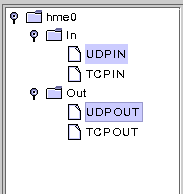
統計情報の要約を表示する
-
ナビゲーションパネルを使用して、統計情報を表示したいクラスを選択します。
-
ポーリング間隔 (秒) を指定します。
-
「再開」をクリックします。
表示は次のようになります。
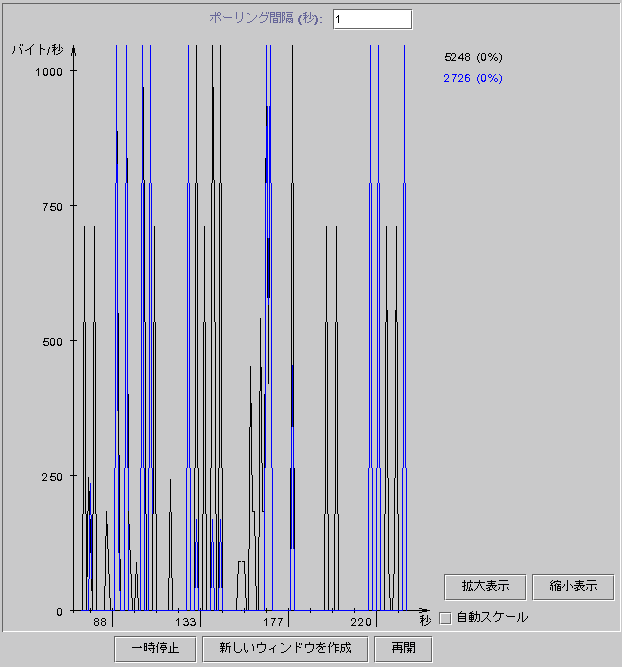
複数のクラスを選択した場合、各クラスは異なる色の線で表示されます。ここで表示される色は、統計情報ナビゲーションウィンドウでクラス名が強調表示された色と同じです。
ウィンドウの右上隅に、送受信されたバイト数と割り振られた帯域幅 (%) が表示されます。これらの内容は、グラフや統計情報ナビゲーションウィンドウで使用されたのと同じ色で表示されます。マウスを統計値の上に移動すると、関連するクラス名とインタフェース名がウィンドウの下側に表示されます。
統計情報を別のウィンドウに表示して、batool のメインウィンドウを別の作業で使用するには、「新しいウィンドウを作成」ボタンをクリックします。
統計情報で使用される目盛りを変更するには、「拡大表示」ボタンまたは「縮小表示」ボタンを使用します。
フロー統計情報を表示する
-
ナビゲーションウィンドウを使って、統計情報を表示したいクラスを選択します。
-
「リフレッシュ間隔」と、一度に表示したいフロー数を指定します。
-
「再開」をクリックして、統計情報の表示を開始します。
「フロー統計」ウィンドウは次のように表示されます。
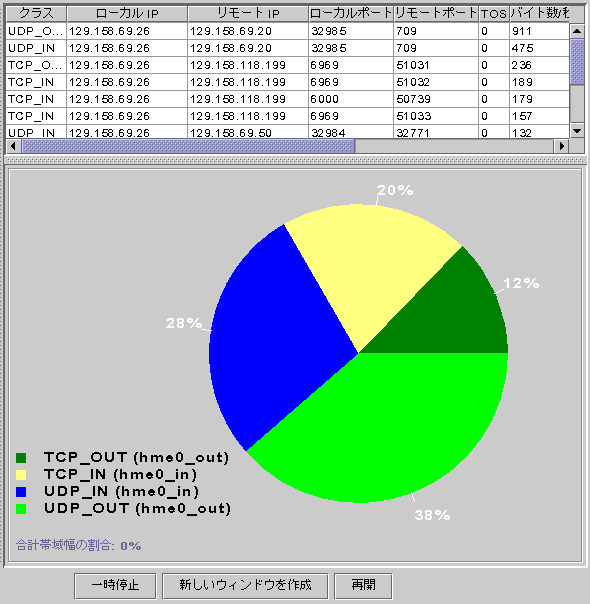 上側の区画には、さまざまなフロー内のトラフィック交換についての情報が表示されます。各行が 1 つのフローを表しており、そのフローに関連するローカルとリモートの IP アドレス、ポート番号、TOS (Type of Services) 値、交換されたバイト数とパケット数、および URL が表示されます。下側のパネルには、帯域幅の使用状況を要約した円グラフが表示されます。デフォルトでは、円グラフには、各クラスで使用された帯域幅 (%) が表示されます。ただし、上側のパネルに表示されている任意の項目に関連して使われた帯域幅 (%) も表示できます。たとえば、ローカル IP アドレスに基づいた (つまり、ローカル IP アドレスで分類した) 帯域幅の使用状況を表示するには、上側のパネルでローカル IP アドレスの列のどこかをクリックします。すると、下側のパネルの円グラフの表示が変わります。
上側の区画には、さまざまなフロー内のトラフィック交換についての情報が表示されます。各行が 1 つのフローを表しており、そのフローに関連するローカルとリモートの IP アドレス、ポート番号、TOS (Type of Services) 値、交換されたバイト数とパケット数、および URL が表示されます。下側のパネルには、帯域幅の使用状況を要約した円グラフが表示されます。デフォルトでは、円グラフには、各クラスで使用された帯域幅 (%) が表示されます。ただし、上側のパネルに表示されている任意の項目に関連して使われた帯域幅 (%) も表示できます。たとえば、ローカル IP アドレスに基づいた (つまり、ローカル IP アドレスで分類した) 帯域幅の使用状況を表示するには、上側のパネルでローカル IP アドレスの列のどこかをクリックします。すると、下側のパネルの円グラフの表示が変わります。
クラス統計情報を表示する
-
ナビゲーションウィンドウを使って、統計情報を表示したいクラスを選択します。
-
「リフレッシュ間隔」を指定します。
-
「再開」をクリックして、統計情報の表示を開始します。
「クラス統計」ウィンドウは次のように表示されます。
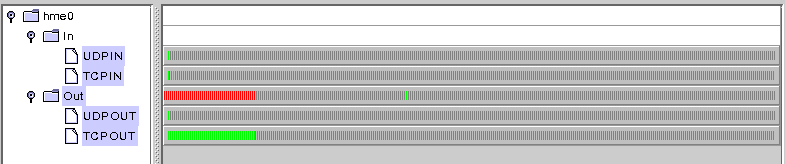 このグラフはクラスで使用した帯域幅 (%) の使用状況を要約しています。右側のパネルにある緑色の線はクラス内のトラフィックを示しています。クラス内のトラフィックがクラスに割り振られている最大帯域幅を超え、別のクラスから帯域幅を借用している場合、この線が赤色に変わり、トラフィックが多すぎることを示します。
このグラフはクラスで使用した帯域幅 (%) の使用状況を要約しています。右側のパネルにある緑色の線はクラス内のトラフィックを示しています。クラス内のトラフィックがクラスに割り振られている最大帯域幅を超え、別のクラスから帯域幅を借用している場合、この線が赤色に変わり、トラフィックが多すぎることを示します。
bastat の使用
bastat ユーティリティは、ネットワークトラフィックがどのように分類およびスケジュール管理されているかについての統計情報を表示します。bastat の構文を次に示します。
/opt/SUNWconn/sbin/bastat [-b] [-I iflist] [-i time] [-n number] [-t] [-o output] [-c|-s|-r] [classnames] |
-
-b オプションを指定した場合、統計情報はビットで表示される。デフォルトでは、統計情報はバイトで表示される
-
iflist はポーリングされるインタフェース名のリストで、それぞれをコンマで区切る。-I オプションを指定しなかった場合、すべてのインタフェースがポーリングされる。インタフェース名は name_suffix の形式で指定する。接尾辞は in または out のどちらかで、インタフェースが処理するトラフィックの方向を示す。方向を指定しなかった場合、out であると仮定される
-
time はポーリング間隔 (秒)。デフォルトでは、ポーリング間隔は 1 秒。ポーリング間隔は 0.05 秒よりも短くすることはできない
-
number はポーリング回数。-n オプションを指定した場合、bastat は指定された回数だけポーリングして、終了する。デフォルトでは、ポーリングは明示的に bastat が停止されるまで続く
-
-t オプションを指定した場合、各変数について、現在までの合計が表示される。デフォルトでは、各変数について、前回のポーリング間隔との差が表示される
-
output は表示される統計情報の一覧。それぞれをコンマで区切る。次に、利用できる統計情報を示す
-
npkts は送信されたパケット数
-
nbytes は送信されたバイト数
-
borrows は、親クラスから借用した帯域幅を使用して送信されたパケット数
-
drops は破棄されたパケット数
-
bdrops は破棄されたバイト数
-
rate は平均スループット (ビット/秒)
-
parent を指定すると、親クラス名が表示される
-
all を指定すると、利用できるすべての統計情報が表示される
デフォルトでは、送信されたバイト数 (nbytes) と平均スループット (rate) が表示されます。
-
-
-c、-s、または -r は bastat のモードを指定する
-
-c オプションを指定した場合、指定したクラスの子がポーリングされる
-
-s オプションを指定した場合、指定したクラスのサブツリーがポーリングされる
-
-r オプションを指定した場合、指定したクラスの統計情報がリセットされる。統計情報をリセットするには、root またはスーパーユーザーであることが必要
デフォルトでは、指定したクラスだけがポーリングされます
-
-
classnames は、ポーリングされるクラス名の一覧で、それぞれをコンマで区切る。デフォルトでは、root クラスがポーリングされる
bastat のコマンド行にオプションを指定しなかった場合、すべてのインタフェースの root クラスについての統計情報が表示され、送信されたバイト数と平均スループットが示されます。このときのポーリング間隔は 1 秒で、ポーリングは明示的に bastat が停止されるまで続きます。
bastat の使用例
- © 2010, Oracle Corporation and/or its affiliates
